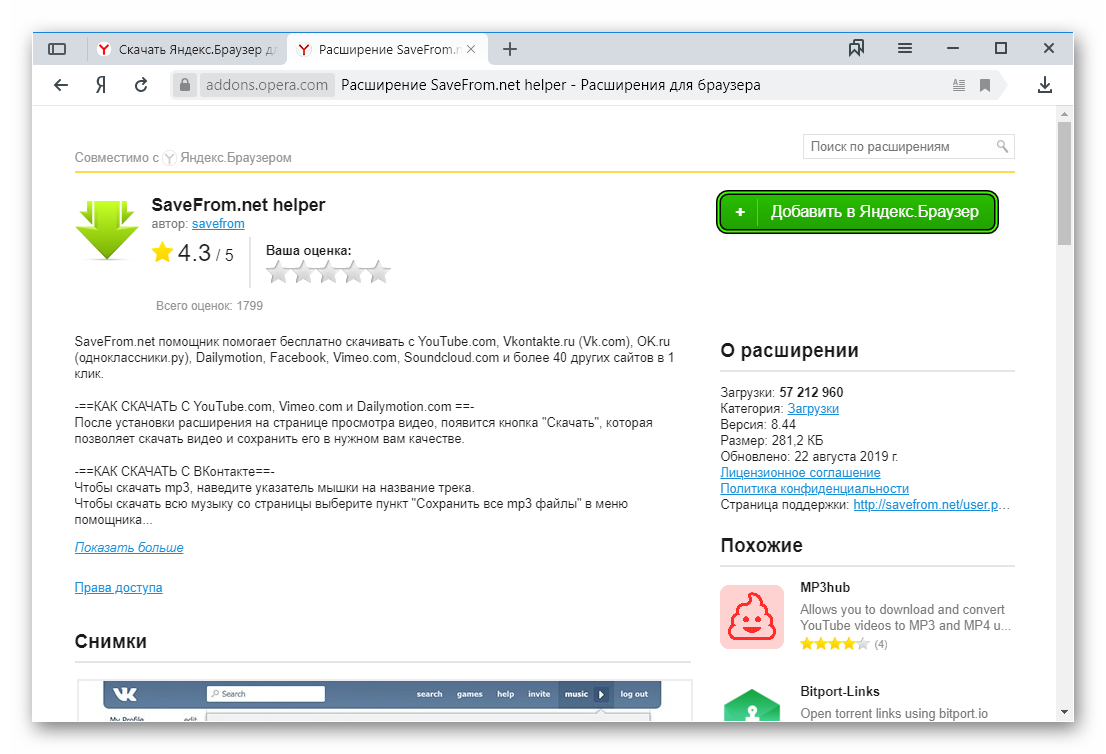Расширения для браузера Яндекс — Как с ними работать [2019]
Любой браузер можно модернизировать, сделать его более функциональным и удобным, для этого существуют расширения для браузера Яндекс.
Эти расширения представляют собой маленькие программы, которые встраиваются в браузер и выполняют определенную функцию, например, скачивание видео или музыки с сайтов, где это не предусмотрено, бесплатно.
Содержание:
Устанавливать их очень просто. Для этого следует зайти в магазин расширений, найти по названию нужное расширение и нажать кнопку «Установить».
Как найти и установить расширения
Расположение кнопки «Дополнения» в браузере Яндекс
- Нажимаем на кнопку «Настройки» (на картинке ниже обведена зеленым цветом), а затем заходим в «Дополнения» (обведено красным цветом).

Кнопка установки стандартных расширений
- Здесь сразу есть стандартные дополнения. Установить их можно просто нажав на кнопку рядом с названием приложения (на картинке обведено красным цветом).
Расположение кнопки каталога дополнений в браузере Яндекс
- Что касается того, как посмотреть все доступные расширения, то делается это путем нажатия на кнопку «Каталог дополнений». Чтобы ее увидеть, нужно пролистать вниз страницы.
Окно поиска в окне дополнений браузера Яндекс
- В верхнем правом углу будет строка для поиска. Туда нужно ввести название расширения, к примеру, «adblock», и нажать кнопку «Enter »на клавиатуре.
Расположение кнопки «Установить» в магазине расширений браузера Яндекс
- У каждого дополнения есть своя страница, где расположена кнопка «Установить». Соответственно, нам нужно всего лишь зайти на страницу и нажать на кнопку.
Итак, мы разобрались, как добавить любое дополнение.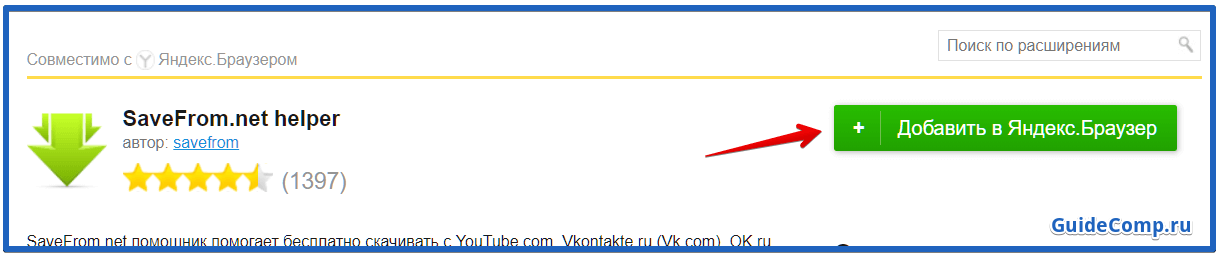
Расширения для ВК
Самое главное приложение в этом разделе называется «Вконтакте музыка». Оно позволяет очень легко скачать музыкальные файлы с этой социальной сети.
Есть другое подобное приложение, только там музыка скачивается еще и с mail.ru, ololo.fm и других подобных сайтов.
Работает это дополнение для скачивания музыки очень просто – сначала на кнопке воспроизведения нужно нажать правой кнопкой мышки, после чего в верхнем правом углу браузера появиться значок скачивания файла.
Для вконтакте есть еще много приложений, к примеру, чтобы добавить новые стикеры, которых нет в стандартном наборе, чтобы постоянно знать все новости даже в режиме оффлайн (VKfox) и многое другое.
Этот сайт сейчас очень популярен!
Список приложений для vk.com в браузере Яндекса
к содержанию ↑Блокировка рекламы на сайтах
Несомненно, одним из лучших приложений, которые позволяют полностью убрать всю рекламу на сайтах, является AdBlock. Установить его можно способом, описанным выше.
Установить его можно способом, описанным выше.
Но проблема в том, что в результатах поиска по магазину расширений браузера Яндекс не всегда можно увидеть корректные результаты.
Поэтому можно просто зайти на официальный сайт расширения, где будет большая кнопка«Установить» .
Кнопка «Установить» на сайте AdBlock
После этого дополнение будет установлено. Увидеть это можно по значку в правом верхнем углу. Кстати, данное расширение можно установить для работы не на всех сайтах.
Что касается того, как включить или как отключить AdBlock для конкретного сайта, то делается это по нажатию на тот самый значок программы в верхнем правом углу браузера.
Нажав на него, следует нажать на надпись «Включен на этом сайте» (обведена зеленым на фото ниже).
После этого программа отключится.
Работы дополнения AdBlock
Есть и другие дополнения, которые помогают ответить на вопрос относительно того, как убрать рекламу. К примеру, это AdGuard.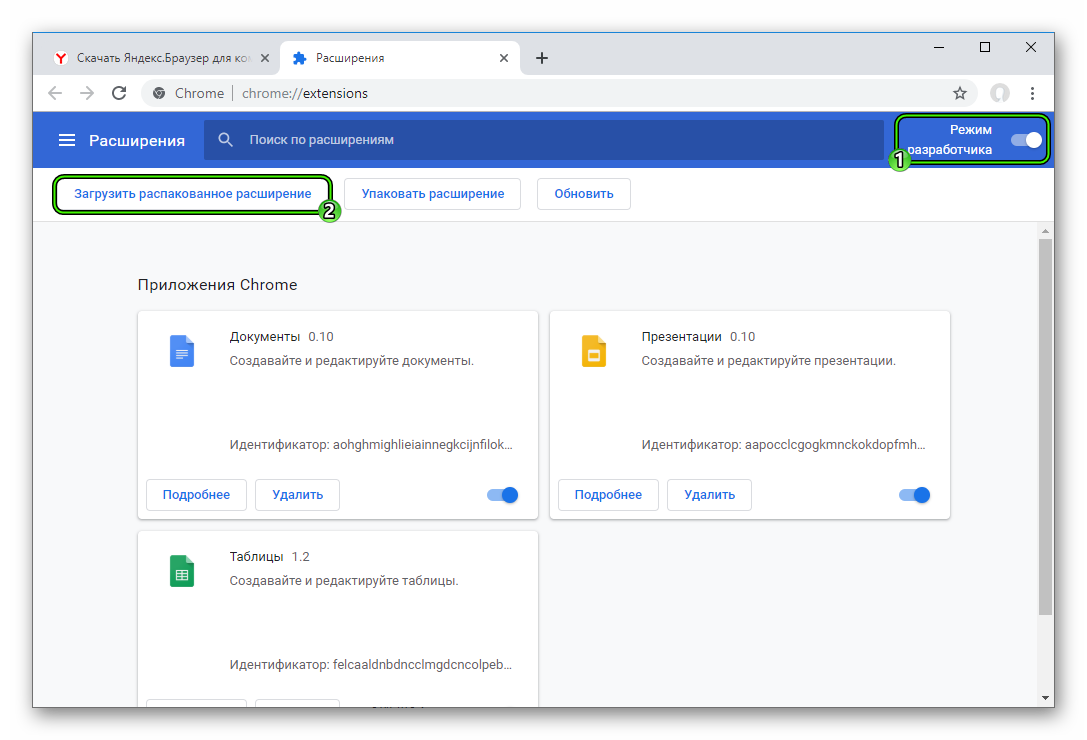
Он устанавливается на все браузеры, так как скачивается полноценный .exe файл.
Среди преимуществ этого блокировщика фильтрация html-кода, защита от вирусной рекламы, а также работа не только в браузерах, но и в приложениях, таких как utorrent. Но каждый пусть для себя решит, что лучше – AdBlock или AdGuard.
Оба прекрасно убирают с сайта рекламу, а это главное.
к содержанию ↑Расширения для скачиваний
Существует очень много расширений, которые позволяют скачивать музыку, видео и другой контент с различных сайтов, к примеру, с youtube.
Одним из таких является savefrom.net helper.
Работает он очень просто – после установки на всех сайтах, где можно хоть что-то скачать, появляются кнопки «Скачать» и, если это возможно, «Скачать HD», как это показано на картинке ниже.
Работа приложения savefrom.net helper
Ту же функцию выполняет FVD Video Downloader, но только для видео-контента.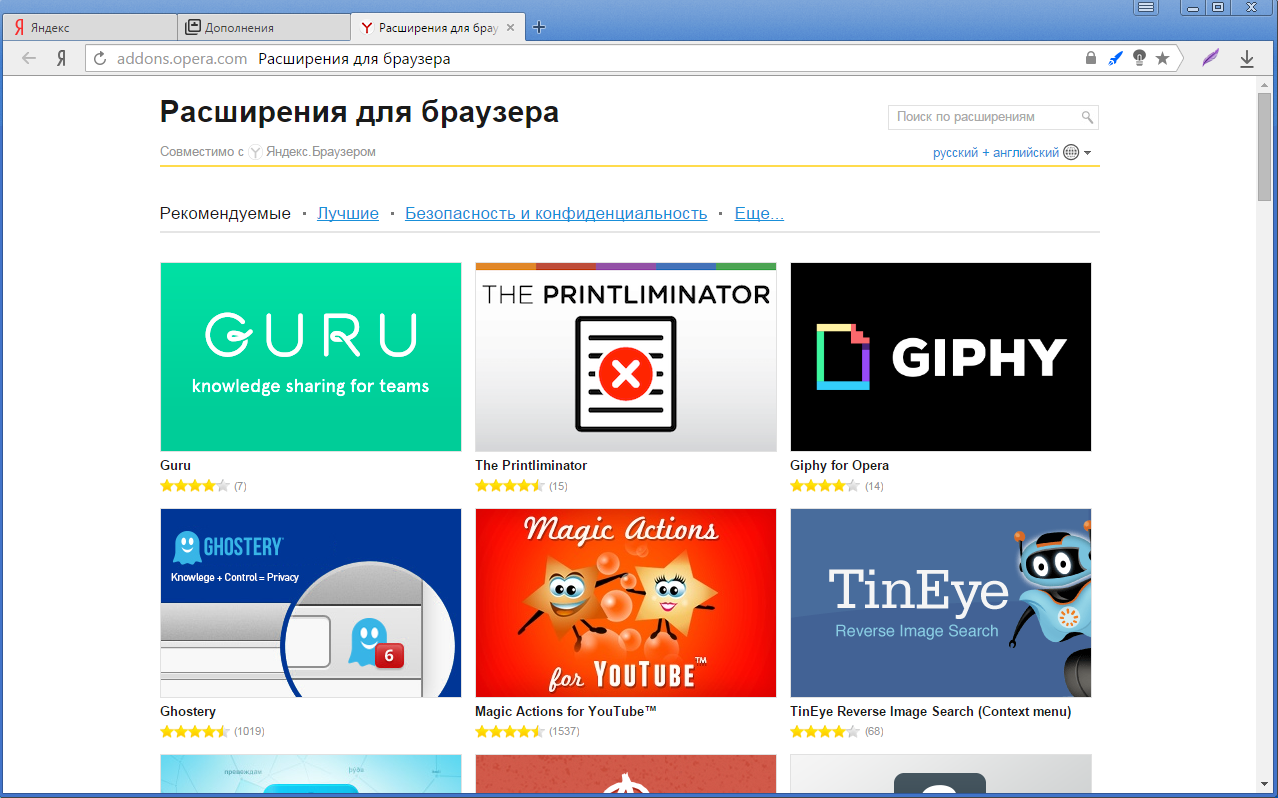
Установить FVD Video Downloader можно здесь
Только после его установки в правом верхнем углу появляется характерная стрелка синего цвета (на фото ниже обведена зеленым цветом), нажав на которую можно выбрать, в каком качестве следует скачивать видео.
Работа расширения FVD Video Downloader
А вообще, воспользовавшись поиском в гугл, можно найти огромное количество подобных приложений, все из которых находятся в магазине расширений. Выбирайте то, что вам понравится больше всего.
к содержанию ↑Другие интересные приложения
Очень интересное приложение «AliExpress Tools», которое может сильно упростить жизнь тех людей, которые что-то покупают на сайте aliexpress.com.
Дело в том, что существует такое общество, как «алитраст», которое занимается проверкой продавцов и сопровождением посылок.
Так вот, они выпустили свое расширение, которое позволяет:
- Мгновенно видеть отзывы из базы алитраст;
- Результаты проверки продавца;
- Иметь более удобное меню поиска;
- Видеть новости с AliTrust.
 ru.
ru.
Приложение «AliExpress Tools»
Установить приложение «AliExpress Tools»
Также интересное расширение – WOT (Web of Trust)
Фактически это отдельная социальная сеть со своими оценками и обсуждениями, которая существует поверх остальных сайтов!
Очень интересная и нестандартная штука, которая позволяет моментально узнавать мнение других пользователей WOT не на форумах, а прямо на том же сайте.
Расширение – WOT
Установить расширение WOT
В России многих интересует, как выполнить обход блокировки сайтов, ведь по статистике у нас заблокировано 93% ресурсов.
Для этого существуют такие расширения, как Hola и Browsec.
Расширение Hola
Установить расширение Hola
Настраивать ничего не нужно – просто устанавливаете и заходите на заблокированные сайты без всяких препятствий.
А расширение в это время шифрует трафик и представляет все так, будто вы заходите не из России, а из какой-то другой страны.
Установить расширение Browsec
к содержанию ↑Пару слов об удалении расширений
Что касается того, как удалить любое приложение для браузера Яндекс, то делается это очень просто.
Кнопка удаления расширения в браузере Яндекс
- Заходим в магазин расширений традиционным способом.
- Нажимаем на конкретное расширение, которое хотим удалить.
- Внизу появляется кнопка «Удалить». Нажимаем на нее.
- Happy end.
Еще немного информации по этой теме можно узнать из видео ниже:
Яндекс Браузер и Atom: что лучше
Если иностранные компании отзовут HTTPS-сертификаты, у российских сайтов могут появиться проблемы — например, низкое ранжирование в поисковиках, угроза безопасности данных пользователей, некорректные данные в интернет-магазинах. Важно обезопасить бизнес и найти альтернативные варианты.
Важно обезопасить бизнес и найти альтернативные варианты.
Мы в Академии бизнеса рекомендуем использовать отечественные браузеры — например, Яндекс Браузер и Atom. Подготовили для вас подробный обзор: выбирайте и скачивайте браузер, который будет вам наиболее удобен.
Скорость загрузки
С точки зрения скорости оба браузера подходят для работы бизнеса. Страницы открываются за несколько секунд, фотографии и видео загружаются вместе с текстом, а Zoom-встречи и собеседования не подвисают.
Яндекс Браузер. При медленном интернете автоматически включается режим Турбо и ускоряет загрузку. Турбо сжимает «тяжёлые» картинки и видео и передаёт пользователю в таком формате. Поэтому браузер экономит не только время, но и трафик.
Atom. Как заявляют разработчики, Atom гораздо быстрее, чем другие браузеры. Это подтверждают исследования — разработчики провели четыре различных теста производительности и сравнили показатели Atom с другими популярными браузерами.
Это подтверждают исследования — разработчики провели четыре различных теста производительности и сравнили показатели Atom с другими популярными браузерами.
Удобство интерфейса и внешний вид
Оба браузера предлагают практически одинаковые возможности для удобной работы. На главной странице можно найти часто посещаемые сайты для быстрого доступа. Все важные инструменты находятся под рукой — закладки, настройки, история поисков, режим инкогнито.
Яндекс Браузер. Можно менять оформление главного экрана — устанавливать тёмную, прозрачную, светлую или цветную тему, выбирать фон из галереи или добавлять свои фотографии.
Atom. Браузер позволяет так же менять оформление главного экрана. Главное преимущество — пользователи могут создавать заметки на странице новой вкладки. Удобно сразу сохранять идеи, мысли и планы, которые появляются во время переговоров или сёрфинга.
Удобно сразу сохранять идеи, мысли и планы, которые появляются во время переговоров или сёрфинга.
Безопасность
При создании обоих браузеров делали акцент на безопасности данных пользователей.
Яндекс Браузер. За безопасность отвечает технология Protect, которая разработана специально для Яндекс Браузера. Она отслеживает вредоносные сайты, не позволяет им скопировать информацию, защищает от фишинга и перехвата личных данных. Ключевая особенность технологии — работа на опережение: она защищает вас до, а не после наступления опасности.
Atom. Разработчики браузера используют технологию Kaspersky Online File Reputation. Она проверяет файлы и страницы до того, как вы их скачаете и откроете. Atom предупредит об угрозе фишинга и не позволит установить вредоносные программы на компьютер.
Наличие расширений
Яндекс Браузер. В Яндекс.Браузере встроены расширения, которые помогут улучшить работу: подключайте переводчик, инструменты для редактирования файлов, сервисы для хранения паролей, синхронизацию, советник по покупкам.
Из полезных дополнений рекомендуем использовать электронную цифровую подпись — с её помощью легко оптимизировать документооборот.
Atom. Здесь также можно воспользоваться дополнениями и расширить функциональные возможности. Все доступные расширения есть в интернет-магазине Google Chrome — переводчики, карты, калькулятор, планировщики, сервисы для работы из дома и не только.
Для установки расширений откройте в браузере настройки, выберите раздел «Дополнительные настройки» и перейдите к «Расширениям».
Возможности для бизнеса
Оба браузера персонализируют выдачу контента под конкретного пользователя — поэтому рекламировать товары и услуги бизнеса становится ещё легче.
Яндекс Браузер. Яндекс.Браузер позволяет быстро переключаться между другими сервисами компании. Например, если вы ведёте рекламную кампанию — можно быстро перейти с главной страницы в рекламный кабинет Яндекс Директа и проверить, как работает реклама. Что ещё:
- оптимизируйте продажи с помощью Маркета;
- синхронизируйте браузер на разных устройствах — работайте в дороге, не теряйте важные ссылки и страницы;
- стройте маршруты на Картах — если нужно срочно доставить заказ клиенту или быстрее успеть на встречу и обойти пробки.
Яндекс Браузер даёт быстрый доступ к сервису «Дзен» — платформа, которая позволяет создавать и просматривать контент по разным темам. Ежедневно Дзен посещают более 20 млн пользователей и проводят в нём в среднем 6 часов. Компании могут создать канал на Дзене, делиться новостями и кейсами, продвигать услуги через контент-маркетинг. Продвигаться можно органично и за рекламный бюджет. Как привлечь клиентов через Дзен, мы рассказывали встатье «Будь в Дзене».
Ежедневно Дзен посещают более 20 млн пользователей и проводят в нём в среднем 6 часов. Компании могут создать канал на Дзене, делиться новостями и кейсами, продвигать услуги через контент-маркетинг. Продвигаться можно органично и за рекламный бюджет. Как привлечь клиентов через Дзен, мы рассказывали встатье «Будь в Дзене».
Atom. У Atom пока нет таких возможностей, как у Яндекс Браузера, но он оптимизирует работу с Mail.ru и ВКонтакте — если у вас плохо работает интернет, Вконтакте всё равно будет загружаться мгновенно. Так вы проверите работу рекламы даже за городом, расскажете про новую акцию в сообществе и спокойно продолжите продвигать бизнес.
Можно не открывать страницу ВКонтакте, чтобы отслеживать сообщения. Уведомления приходят прямо в браузере Atom. Вы не пропустите ни одно сообщение от клиентов.
Браузер Atom дает быстрый доступ к сервису «Пульс» — это лента персональных рекомендаций для пользователя. Компании могут стать партнёрами Пульса и продвигать свой контент, но самостоятельно создать канал и разместить публикацию не получится. Пульс сам выбирает с вашего сайта релевантный для пользователя контент и показывает в браузере Atom и на странице Mail.ru.
Компании могут стать партнёрами Пульса и продвигать свой контент, но самостоятельно создать канал и разместить публикацию не получится. Пульс сам выбирает с вашего сайта релевантный для пользователя контент и показывает в браузере Atom и на странице Mail.ru.
Преимущество Пульса в том, что он показывает только полезный и проверенный контент — поэтому у пользователей больше доверия к его материалам.
Установка и обновление
Оба браузера можно установить в три шага — скачать установочный файл, запустить его и нажать «Установить». Браузеры обновляется автоматически — это позволяет им вовремя устранять неполадки и защищать устройство от угроз.
Скачивайте установочные файлы только с официальных сайтов компаний — Яндекс Браузер и браузер Atom.
Перед установкой прочитайте системные требования к устройству — для Яндекс Браузера и браузера Atom.
Сравнительная таблица браузеров
Для вашего удобства собрали необходимую информацию про два российских браузера в одной таблице. Изучайте и скачивайте тот, который будет удобнее для развития бизнеса.
Внедрение стратегии
В третьем уроке учимся внедрять стратегию компании и рассматриваем концепцию «7 уровней стратегии», которая нам в этом поможет. О своем опыте расскажут Максим Трофимов — основатель и генеральный директор YOURCF и Чан Нгок Фу — генеральный директор Cyclo.
УрокВнедрение стратегии
В третьем уроке учимся внедрять стратегию компании и рассматриваем концепцию «7 уровней стратегии», которая нам в этом поможет. О своем опыте расскажут Максим Трофимов — основатель и генеральный директор YOURCF и Чан Нгок Фу — генеральный директор Cyclo.
УрокВнедрение стратегии
Бизнес-процессы
Посмотрим, как, инвестировав всего несколько выходных, любая организация может описать свои базовые бизнес-процессы и начать их использовать
УрокБизнес-процессы
Посмотрим, как, инвестировав всего несколько выходных, любая организация может описать свои базовые бизнес-процессы и начать их использовать
УрокБизнес-процессы
расширений.
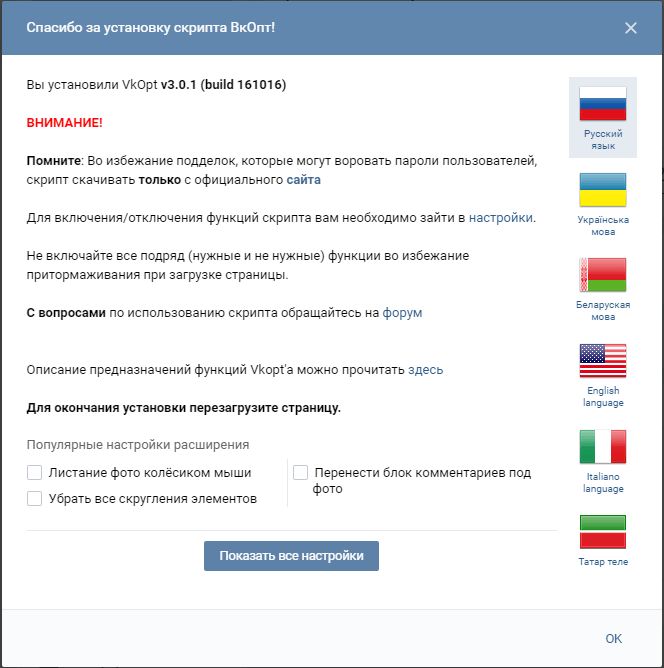 Справочная информация
Справочная информацияВнимание. SaveFrom.net, Frigate и ряд других расширений отключены, поскольку они могут вести себя опасным и мошенническим образом.
Расширения — это мини-программы, предоставляющие новые возможности. Например, они могут блокировать надоедливую рекламу, включать ночной режим или управлять паролями. В Яндекс.Браузер можно устанавливать расширения, созданные разработчиками Яндекс.Браузера, или расширения из каталога Opera.
Примечание. Вредоносных расширений очень много, потому что они создаются как разработчиками браузеров, так и сторонними программистами. Поэтому Яндекс.Браузер отключает расширения из непроверенных источников и регулярно проверяет установленные ранее расширения на подлинность.
- Посмотреть список расширений
- Действия с расширениями
- Значок расширения
- Установить сочетания клавиш для расширений
- Какие расширения не поддерживает Яндекс.Браузер?
- Как добавить новое расширение в Яндекс.
 Браузер?
Браузер? - Проблемы с расширениями
Примечание. Если расширения нет в списке или вы не можете его установить, скорее всего, вы используете Яндекс Браузер для бизнеса, а ограничения установлены Политика ExtensionInstallBlocklist .
На основе тщательного анализа существующих расширений и предпочтений пользователей мы выбрали самые популярные, полезные и безопасные расширения для Яндекс.Браузера.
Чтобы открыть список расширений, нажмите → Дополнения.
Список содержит предустановленные расширения (например, Антишок) и дополнительные возможности Яндекс.Браузера (например, синхронизацию).
Нажмите → Дополнения.
Выберите расширение и нажмите «Установить».
Нажмите → Дополнения.
Внизу страницы нажмите Каталог расширений Яндекс.Браузера.
Перейдите на страницу с расширением, которое хотите установить, и нажмите + Добавить в Яндекс Браузер.
В открывшемся окне просмотрите список данных, к которым расширение будет иметь доступ. Если вы хотите разрешить расширению доступ к вашим данным, продолжите установку.
Выбрано
Из каталога
Вы можете установить расширения из каталога Opera, совместимые с Яндекс Браузером.
Нажмите → Дополнения.
Найдите расширение в списке и установите для параметра значение Вкл./Выкл.
Если вы хотите получить доступ к настройкам расширения:
Нажмите → Дополнения.
Нажмите «Подробнее» под описанием расширения.
Под описанием нажмите Настройки. Если такой кнопки нет, то это расширение не может быть настроено.
Нажмите → Дополнения.
Нажмите «Подробнее» под описанием расширения.
Нажмите Удалить.
Перейти на страницу browser://extensions.
Найдите нужное расширение и нажмите Удалить.
Предустановленные
Вы не можете удалить предустановленные расширения (такие как Антишок, Блокировщик рекламы, Советник и Яндекс Почта), но можете их отключить.
В разделе «Из других источников»
В другие разделы
Расширение будет удалено из файлов браузера, но останется на странице дополнений. Когда вы включите его, он будет загружен и установлен снова.
При включении некоторых расширений справа появляется значок Вы можете вводить поисковые запросы в адресной строке и Яндекс Браузер поймет что вам нужно.
«}}»>. Нажав на нее, вы получите доступ к функциям расширения:
Щелкните правой кнопкой мыши значок расширения.
Нажмите кнопку Скрыть.
Если значок расширения не отображается на панели Яндекс.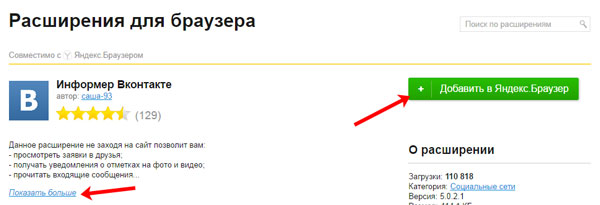 Браузера:
Браузера:
Нажмите → Дополнения.
Нажмите «Подробнее» под описанием расширения.
Нажмите кнопку «Показать».
Если на панели много иконок, их можно свернуть:
Наведите курсор мыши на область между SmartBox и значками расширения, чтобы курсор изменился на двунаправленную стрелку.
Нажмите левую кнопку мыши.
Перетащите его вправо, удерживая.
Чтобы просмотреть все свернутые расширения, нажмите .
Вы можете установить сочетания клавиш для быстрой активации расширения или выполнения действий с ним.
Нажмите → Дополнения.
Внизу страницы нажмите Сочетания клавиш для расширений.
Выберите нужный добавочный номер.
Выберите действие, которому вы хотите назначить ярлык, и щелкните в поле справа от него.

Нажмите и удерживайте одну или несколько клавиш-модификаторов (Ctrl, Shift, Alt) и клавишу по вашему выбору.
Нажмите OK.
Яндекс.Браузер поддерживает расширения только из каталога Opera, прошедшие проверку на безопасность. Если вы попытаетесь установить расширение из другого источника, вы увидите одно из следующих уведомлений:
| Сообщение о несовместимости | Причина сбоя |
|---|---|
Яндекс заблокирована установка потенциально опасного расширения | Это расширение является вредоносным и занесено в черный список |
Яндекс.Браузер не поддерживает это расширение | Расширение технически несовместимо с Яндекс. |
Программа установки сообщает, что расширение успешно установлено, но оно не отображается на странице расширений. | Расширение технически не совместимо с Яндекс.Браузером. |
Заархивируйте расширение и сохраните его как файл
CRX3.Перейдите в браузере по адресу
browser://tune.Откройте папку с архивом и перетащите архив в окно Яндекс.Браузера.
После установки расширение появляется в разделе Из других источников.
Расширение перестало работать
Попробуйте переустановить его. Перейдите в браузере по адресу browser://extensions. Найдите необходимое расширение и нажмите Удалить. Затем переустановите его со страницы browser://tune или из источника, который вы использовали для установки этого расширения ранее.
Найдите необходимое расширение и нажмите Удалить. Затем переустановите его со страницы browser://tune или из источника, который вы использовали для установки этого расширения ранее.
Не работает расширение Яндекс Почта, Яндекс Диск, Яндекс Погода или Яндекс Пробки
Расширения «Элементы Яндекса» (Яндекс.Почта, Яндекс.Погода, Яндекс.Пробки и Яндекс.Диск) больше не разрабатываются и не устанавливаются, и их корректная работа не гарантируется. Установите веб-приложения этих сервисов.
Расширение не изменяет внешний вид новой вкладки
Яндекс.Браузер игнорирует расширения, меняющие внешний вид или функциональность новой вкладки, чтобы из нее не удалялась полезная информация. Вы можете отключить блоки, которые вам не нужны, такие как сайты, закрепленные на Табло, новости, погода и другие виджеты. Вы также можете добавить свой собственный фон браузера и изменить пользовательскую тему.
Ошибка в расширении, оно выключается
Попробуйте переустановить. Перейдите в браузере по адресу browser://extensions. Найдите необходимое расширение и нажмите Удалить. Затем переустановите его со страницы browser://tune или из источника, который вы использовали для установки этого расширения ранее.
Перейдите в браузере по адресу browser://extensions. Найдите необходимое расширение и нажмите Удалить. Затем переустановите его со страницы browser://tune или из источника, который вы использовали для установки этого расширения ранее.
Связаться со службой поддержки
Была ли статья полезной?
Браузер для Android-смартфонов. Справочная информация
Внимание. SaveFrom.net, Frigate и ряд других расширений отключены, поскольку они могут вести себя опасным и мошенническим образом. Подробнее читайте в блоге Яндекс.Браузера и на Хабре.
Расширения — это небольшие программы, интегрированные в браузер для расширения его функциональности. Например, они могут блокировать надоедливую рекламу, включать ночной режим или управлять паролями. В Мобильный Яндекс.Браузер вы можете устанавливать расширения, созданные разработчиками браузера.
- Расширения браузера
- Включение и отключение расширения
- Функционал расширения
- Удалить
- Настройки
- Информация для разработчиков расширений
- Проблемы с расширениями
Мы провели анализ существующих расширений и предпочтений пользователей, чтобы выбрать самые популярные, полезные и безопасные расширения для Яндекс.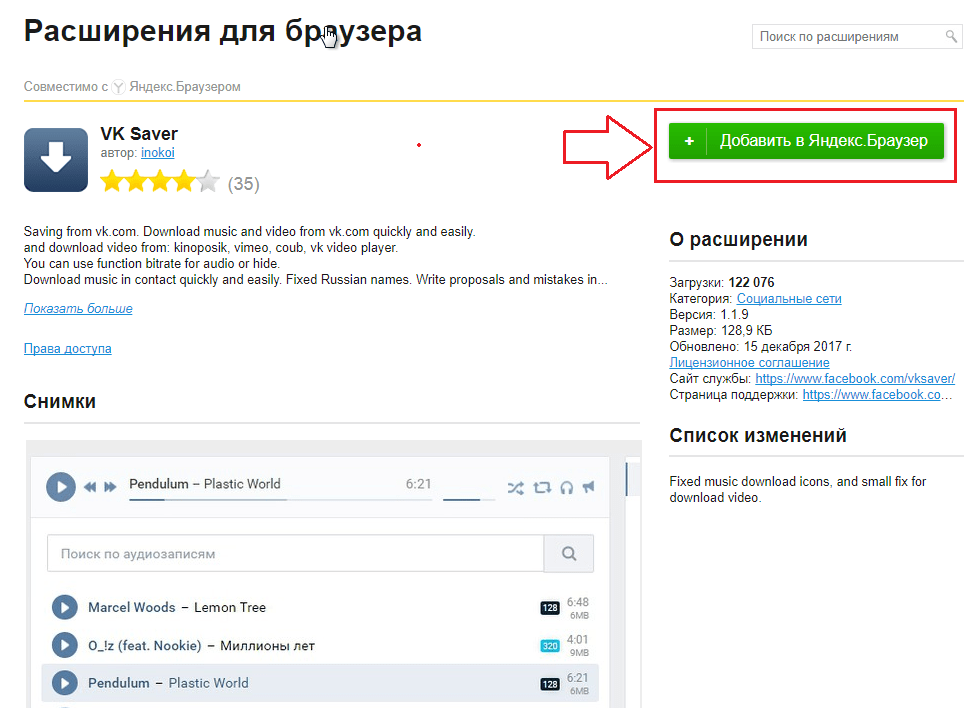 Браузера.
Браузера.
Для перехода на страницу расширений:
Нажмите на открытую вкладку (если вы не видите значок, нажмите кнопку меню на вашем смартфоне).
Нажмите Расширения.
Вы увидите список установленных расширений браузера. Нажмите Другие расширения под списком.
На открывшейся странице выберите расширения, которые хотите установить в браузере.
Нажмите на открытую вкладку (если вы не видите значок, нажмите кнопку меню на вашем смартфоне).
Нажмите Расширения.
Вы увидите список установленных расширений браузера. Нажмите Другие расширения под списком.
Найдите расширение в списке и установите переключатель в положение Вкл. / Выключенный.
Чтобы увидеть функции, доступные в расширении, и то, что оно делает:
Нажмите на открытую вкладку (если вы не видите значок, нажмите кнопку меню на вашем смартфоне).

Нажмите Расширения.
Откроется список расширений, установленных в браузере. Коснитесь нужного расширения.
Откроется окно, в котором вы можете увидеть, что делает расширение (например, получить прогноз погоды) или получить доступ к функциям (например, ввести мастер-пароль в менеджере паролей).
Удалить расширения можно только в разделе Из других источников.
Примечание. Вы увидите раздел Из других источников, если вы уже установили расширения из надстроек Opera или Интернет-магазина Chrome.
Нажмите на открытую вкладку (если вы не видите значок, нажмите кнопку меню на вашем смартфоне).
Нажмите Расширения.
Вы увидите список установленных расширений браузера. Нажмите Другие расширения под списком.
В описании расширения нажмите «Подробнее».
Нажмите «Удалить».
Чтобы изменить настройки расширения:
Нажмите на открытую вкладку (если вы не видите значок, нажмите кнопку меню на вашем смартфоне).

Нажмите Расширения.
Вы увидите список установленных расширений браузера. Нажмите Другие расширения под списком.
В описании расширения нажмите «Подробнее».
Под описанием нажмите Настройки. Если такой кнопки нет, это расширение невозможно настроить.
Если вы хотите обновить все расширения в Яндекс Браузере:
В Умной строке введите browser://extensions. Откроется страница со списком всех расширений, установленных в браузере.
Включить режим разработчика в правом верхнем углу страницы.
Нажмите «Обновить» над списком.
Если вы хотите использовать Яндекс.Браузер для тестирования разработанного вами расширения:
В Умной строке введите browser://extensions. Откроется страница со списком всех расширений, установленных в браузере.
Включить режим разработчика в правом верхнем углу страницы.

Над списком нажмите Загрузить распакованное расширение.
Откроется системный диалог для выбора файлов. Его внешний вид и поведение зависят от используемой версии Android и списка установленных приложений (например, различных файловых менеджеров). Найдите папку с расширением для тестирования и выберите файл manifest.json.
Загруженное расширение будет установлено в вашем браузере, чтобы вы могли проверить, как оно работает.
Если вы хотите отладить расширение с помощью Яндекс.Браузера для ПК:
Подключите смартфон к компьютеру.
Запустите на смартфоне Яндекс.Браузер.
Нажмите в браузере (если вы не видите значок, нажмите кнопку меню на смартфоне).
Нажмите «Настройки».
Открыть инструменты разработчика.
Включите параметр Отладка веб-страниц через USB.
Откройте Яндекс Браузер на своем компьютере.

Введите browser://inspect/#devices в SmartBox.
Вы увидите список вкладок, открытых в мобильном браузере. Одна из этих вкладок соответствует вашему расширению. Нажмите проверить под его описанием.
Удалите ненужные приложения.
Временно отключите приложения, которые вы не можете удалить.
Очистить кеш.
Расширения отключаются сами по себе
Проверить, есть ли на устройстве свободная оперативная память. Попробуйте очистить его:
Если вы не можете найти нужную информацию в справке или у вас возникли проблемы с Яндекс.Браузером для мобильных устройств, опишите свои действия пошагово. Если есть возможность, сделайте скриншот. Это поможет нашим специалистам службы поддержки быстро найти решение проблемы, с которой вы столкнулись.
Примечание.


 ru.
ru. Браузер?
Браузер?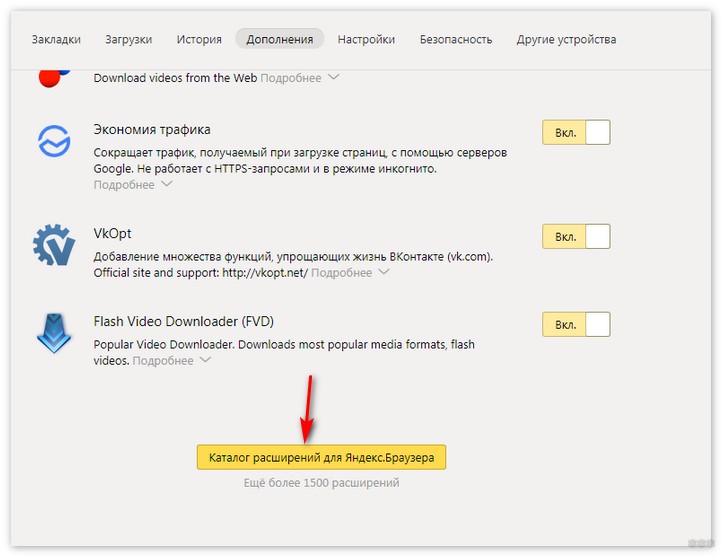
 Браузером.
Браузером.